Mac에서 Bluetooth 기기 연결하기
iMac, Mac Mini, MacBook 등 모든 Mac 제품은 Bluetooth 기능을 기본적으로 지원합니다. Apple은 여러 Bluetooth 주변기기를 자체적으로 제작하지만, Bluetooth 기술 덕분에 Apple 키보드, Magic 트랙패드, AirPods와 같은 특정 제품에만 국한될 필요는 없습니다. 사용자는 원하는 모든 호환 기기를 자유롭게 활용할 수 있습니다. 지금부터 macOS 환경에서 Bluetooth 기기를 연결하고 페어링하는 방법에 대해 자세히 알아보겠습니다.
Bluetooth 활성화하기
Mac에서는 일반적으로 Bluetooth가 켜져 있지만, 혹시 꺼져 있는지 확인하는 것이 좋습니다. 먼저 ‘시스템 환경설정’을 열고 ‘Bluetooth’ 설정으로 이동하세요. Bluetooth가 꺼져 있다면 ‘Bluetooth 켜기’ 버튼이 나타날 것입니다. 또한, 메뉴 막대에 Bluetooth 아이콘을 추가해 두었다면 해당 아이콘을 클릭하여 메뉴에서 바로 켤 수도 있습니다.
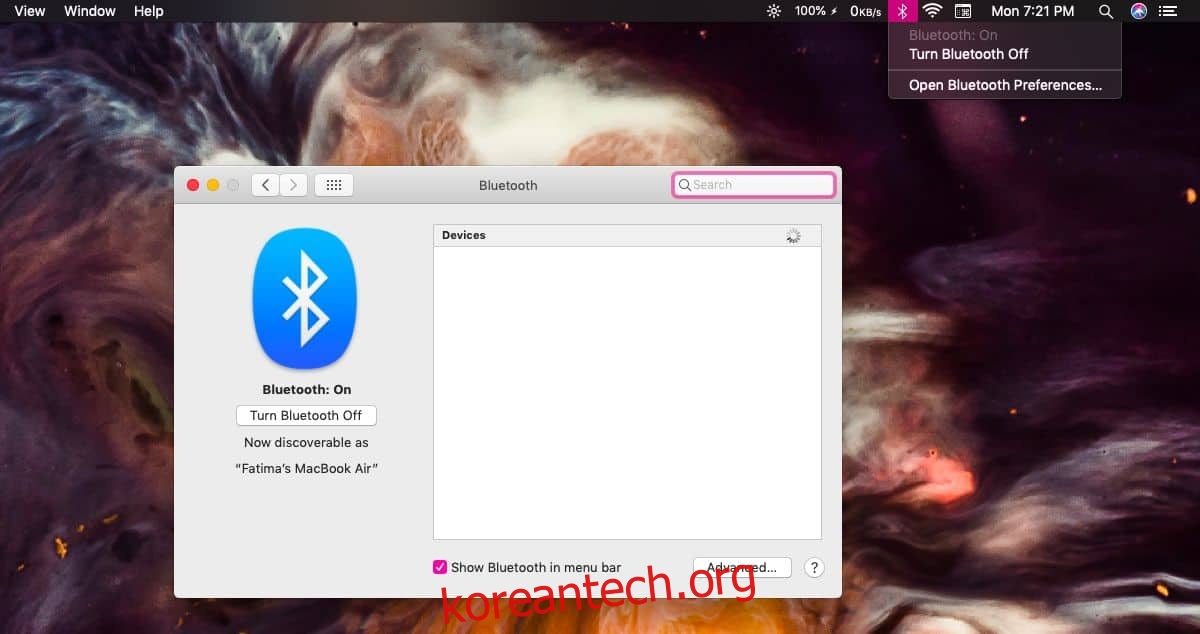
기기 페어링 및 연결 과정
페어링과 연결을 진행하기 전에, Bluetooth 인터페이스가 없는 기기들이 어떻게 Mac과 연결되는지 이해하는 것이 중요합니다. 일부 기기는 전원이 켜지면 즉시 연결 가능한 장치를 검색합니다. 반면, 어떤 기기들은 ‘페어링 모드’로 진입하기 위해 특정 버튼을 눌러야 합니다. Apple AirPods의 경우, 케이스 안에 넣은 상태에서 케이스의 버튼을 길게 눌러야 페어링 모드로 전환됩니다.
이제 페어링 및 연결하고자 하는 Bluetooth 기기의 전원을 켜세요. 다시 ‘시스템 환경설정’에서 ‘Bluetooth’ 설정으로 이동합니다. Bluetooth 기기가 페어링 모드에 진입하면, 오른쪽 패널에 해당 기기가 나타납니다.
기기 목록에 나타나면, ‘연결’ 버튼을 클릭하여 Mac과 페어링하고 연결할 수 있습니다.
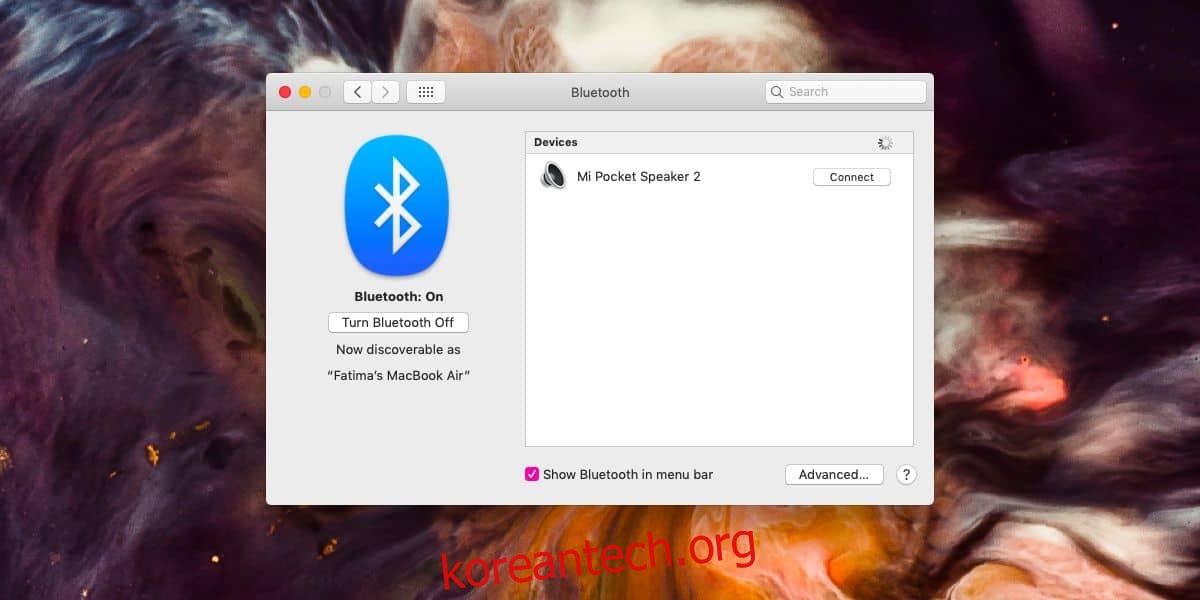
예를 들어 키보드를 페어링하는 경우, 키보드를 식별하거나 특정 키를 눌러 인증해야 할 수 있습니다. 전화기의 경우, 인증 코드가 전화기로 전송될 수 있으며, Mac에 표시된 코드와 일치시켜야 페어링이 완료됩니다.
페어링이 완료되면 메뉴 막대의 Bluetooth 아이콘을 통해 기기를 연결하거나 연결 해제할 수 있습니다. 각 기기는 메뉴에 개별적으로 표시됩니다.
연결된 기기 제거하기
연결된 기기를 제거하려면, ‘시스템 환경설정’에서 ‘Bluetooth’ 설정으로 다시 이동합니다. 제거하려는 기기를 마우스 오른쪽 버튼으로 클릭하고 컨텍스트 메뉴에서 ‘제거’를 선택하면 됩니다. 기기를 제거한 후에는, 해당 기기가 켜져 있거나 Mac의 연결 범위 내에 있어도 자동으로 연결되지 않습니다. 추가로, 이 방법은 Bluetooth 기기의 이름을 변경하는 데에도 활용할 수 있습니다. 동일한 컨텍스트 메뉴에서 ‘이름 변경’ 옵션을 찾을 수 있습니다.